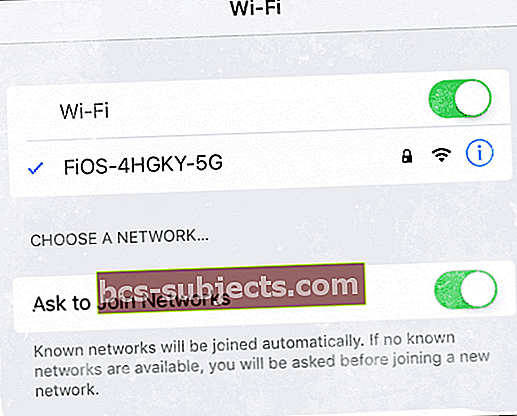Kas teil on probleeme oma iPadiga Interneti-ühenduse säilitamisega? Võrguühenduse kaotamine või näib, et teie iPad lihtsalt ei näe teie võrke isegi siis, kui teised seadmed neid probleemideta näevad ja nendega ühendust loovad?
Kui jah, siis pole sa üksi. Üsna paljud meie iPadi lugejad ütlevad meile, et nad näevad seda probleemi oma iPadi kasutamisel perioodiliselt.

Mis on kindlasti kõige kummalisem lahendus iPadist kõige levinumaks probleemiks, näib, et seadme ekraani heleduse reguleerimine võib mõnel juhul lahendada probleemi, mille korral iPad ei suuda pärast ühenduse loomist uuesti WiFi-võrkudega ühendust luua. seade ärkab unest.
(Pange tähele, et see probleem on eraldi probleemist, mille puhul kasutajad kogevad nõrku / kõikuvaid WiFi-signaale, ülemäära aeglast edastuskiirust ja / või võimetust säilitada traadita ühendusi [pidevad langused.]
Selles väljaandes ei ühendu iPad unerežiimist automaatselt varem ühendatud WiFi-võrguga, sundides kasutajat seadeid avama ja võrgu uuesti valima. Õige käitumise korral liitub iPad / iPhone võrguga ilma kasutaja sekkumiseta.
Võimalikud parandused iPadile, kui WiFi-võrkudega ei ühendata
Heleduse seadete reguleerimine iPadis
Kummalisel kombel on paljud kasutajad leidnud, et nad saavad selle probleemi lahendada, lülitades automaatse heleduse lihtsalt sisse või välja või VÕI kohandades iPadi heledustaset kõige madalamale üles ja alla.
Automaatse heleduse sisselülitamiseks iOS 11 ja uuemate versioonide koputage valikut Seaded> Üldine> Juurdepääsetavus> Kuva majutus> Automaatne heledus.
Vanemate iOS-ide jaoks leidke jaotis Automaatse heleduse keskus Seaded> Ekraan ja heledus
Ekraani heleduse reguleerimiseks toksake Seaded> Ekraan ja heledus ja libistage heleduse skaala. Vanemate iOS-ide jaoks otsige vasakust paanist valikut Heledus ja taustpilt. Kui olete heledusriba ülespoole libistanud, pange oma iPad magama ja kontrollige, kas WiFi uuesti ühendamise probleem laheneb.
Kui olete heledusriba ülespoole libistanud, pange oma iPad magama ja kontrollige, kas WiFi uuesti ühendamise probleem laheneb.
Spekulatsioonide kohaselt mõjutab ekraani heledusega seotud energiavarustuse probleem WiFi uuesti ühendamise skeemi.
Lülitage sisse Võrgustikuga liitumise taotlus
- MinemaSeaded> WiFija kerige alla
- Lülitage sisse (või välja ja sisse) sätted Küsi võrkudega liitumist
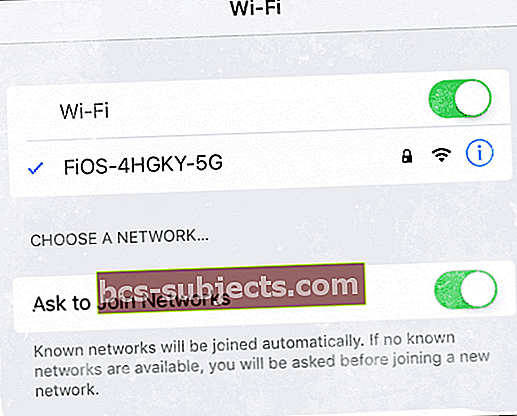
Valige oma SSID käsitsi
- Puudutage valikut avatudSeaded> WiFi.
- Vaadake jaotist Vali võrk ja valige loendist üks oma võrkudest
- Kui küsitakse, sisestage pääsukood
- Kui midagi ei ilmu, lülitage WiFi välja ja sisse ning seejärel valige võrk
Lülitage Automaatne liitumine ja automaatne sisselogimine välja
- Kui probleem ilmneb avalikus (hotell / lennujaam / kohvik / tasuta) võrgus, proovige automaatne liitumine ja automaatne sisselogimine välja lülitada. Seejärel ühendage uuesti ja sisestage vajadusel kõik üksikasjad, näiteks ID või parool
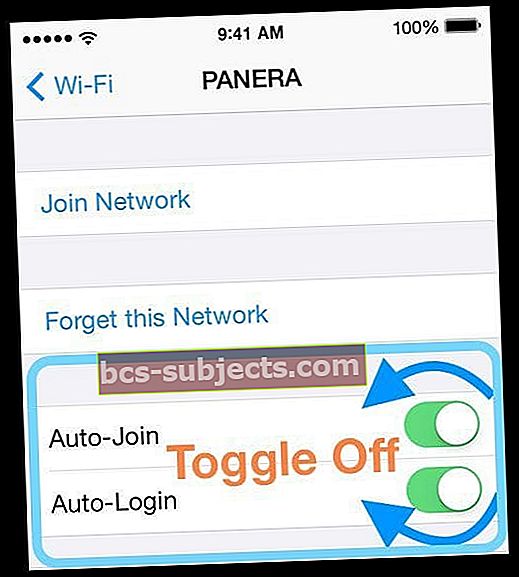
Proovige AirPlane'i režiimi
- Lülitage AirPlane'i režiim sisse

- Wai paar minutit
- Lülitage lennukirežiim uuesti välja
Ekraani väljalülitamiseks avage slaid, kuid ärge lülitage seda välja
Teine veider lahendus: kui teie iPad unustab võrgu ja küsib parooli, vajutage võtme sisestamise asemel unerežiimi / ärkamis- / toitenuppu, kuni iPadil kuvatakse teade „Slide to power off”, seejärel vajutage tühistamist.
IOS 11 jaoks on veel üks viis väljalülitamiseks. MinemaSeaded> Üldine ja kerige alla Lülita välja- koputage seda, kuid ärge libistage seda.
Tundub, et see sunnib teie iPadi automaatselt võrguga uuesti ühendust võtma.
Lähtestage võrguseaded
- Seaded> Üldine> Lähtesta> Lähtesta võrguseaded
- Liituge uuesti võrguga ja sisestage pääsukood (nõutav)
Muutke DNS-i seadeid
- Valige Google'i DNS või muu kolmanda osapoole DNS
- Minema Seaded> WiFi
- Puudutage võrku
- Kustutage kõik DNS-i numbrid ja sisestage 8.8.8.8 ja / või 8.8.4.4

Taaskäivitage oma võrgu ruuter või modem
- Eemaldage ruuter mõneks minutiks vooluvõrgust ja ühendage seejärel uuesti. Vaadake, kas saate edukalt ühenduse luua
Uuendage ruuteri püsivara
- Selle püsivara värskendamise kohta pöörduge oma Interneti-teenuse pakkuja (Interneti-teenuse pakkuja) või ruuteri tootja tugisaidi poole
Proovige erinevaid võrgusignaalide ribasid (2,4 GHz ja 5 GHz)
- Võimaluse korral asendage mõni muu bänd